تنظیم VPN در آیفون و آیپد
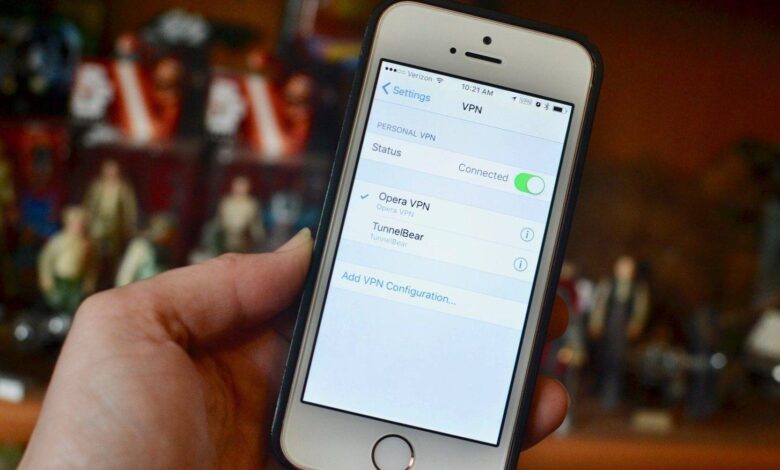
روش تنظیم VPN در آیفون و آیپد
کمپانی اپل، راه اندازی یک سرویس VPN با پشتیبانی از PPTP، L2TP و IPSec را برای کاربران آیفون و آیپد فراهم نموده. اگر سایتی خارجی دسترسی شما را به دلیل تحریم کشورتان، محدود کرده است و یا اینکه در حال مسافرت، بیرون از مرزهای کشور خود هستید و دوست دارید که آیفون یا آیپد شما فکر کند که همچنان در کشور خود یا کشوری دیگر هستید، VPN ابزاریست که شما را در این کار یاری خواهد داد. در این نوشتار، روش تنظیم VPN در آیفون و آیپد و همچنین روش تنظیم IKEv2 در آیفون را به شما آموزش می دهیم.
را به شما نشان می دهیم، پس با ما همراه باشید.
- نوشتار پیوسته: روش خاموش کردن لوکیشن در آیفون
- نوشتار پیوسته: فعال کردن حالت کم مصرف ایفون
VPN چیست؟
عناوین نوشتار
VPN یا شبکه خصوصی مجازی یا virtual private network، سرویسی است که اتصالی مستقیم و یکراست را از یک رایانه به شبکه دیگر ایجاد می کند. در برخی از کسب و کار ها که از intranet درونی استفاده می شود، تنها زمانی به کاربر خود پروانه دسترسی به شبکه را می دهند که کاربر در موقعیت مکانی آن شبکه باشد با این حال یک VPN می تواند با ایجاد اتصالی امن، از راه دور به موقعیت مکانی شبکه intranet متصل شود.
با بکارگیری VPN در یک شبکه WiFi همگانی، VPN شما را به نقطه پایانی متفاوتی خواهد برد، جوری که دیگر شما بعنوان کاربری که در حال استفاده از این شبکه همگانیست، دیده نخواهید شد.
از VPN بعنوانی ابزاری که نشان می دهد دستگاه آیفون یا آیپد شما از نظر فیزیکی در موقعیت مکانی متفاوتیست نیز استفاده می شود. این کار بویژه زمانی کارامد خواهد بود که شما بخواهید از خدمات و محتوای اینترنتی منطقه ای که در کشور شما در دسترس نیست، استفاده کنید.
پیش از آغاز
شما می توانید از سرویس های VPNی مانند ExpressVPN، Tunnelbear، یا Opera VPN بهره ببرید.پس یکی از این اپلیکیشن ها را در آیفون یا آیپد خود دانلود کنید.شما همچنین می توانید سرویس VPN خود را دستی پیکره بندی کنید.پیش از تنظیم به یاد داشته باشید که VPN به اطلاعاتی همانند server، remote ID، username و password نیاز خواهید داشت.
SecVPN: Trusted Secure VPN و CyberGhost از برترین وی پی ان های آیفون برای دور زدن تحریم های ظالمانه است
چگونه یک سرویس VPN را در آیفون یا آیپد خود پیکره بندی کنیم؟
آسان ترین راه پیکره بندی VPN در آیفون و آیپد دانلود و نصب اپلیکیشن های ExpressVPN، Surfshark، یا NordVPN می باشد. هرچند که ExpressVPN بهترین برنامه برای آیفون می باشد. همچنین iPad VPN و Mac VPN نیز استفاده ای آسان دارند و اتصالی سریع و پایا را برای کاربران فراهم می نمایند.
پس از ورود به حساب کاربری و اکانت خود، از شما پرسیده می شود که آیا برای افزودن تنظیمات VPN در آیفون خود مجوز می دهید. روی Allow بتپید تا خودکار، تنظیمات VPN روی دستگاه شما انجام پذیرد. سپس از شما درخواست پسورد و TouchID یا face IDمی شود. پس از فعال شدن VPN، شما هر زمان که خواستید می توانید با انتخاب سرویس خود، به آن متصل شوید. برای اتصال گام های زیر را دنبال نمائید:
- از برگه نخست یا Home screen به بخش Settings یا تنظیمات بروید.
- روی General بتپید.
- سپس روی VPN بتپید.
- اگر بیش از یک سرویس VPN دارید، سرویس VPN دلخواه خود را انتخاب کنید.
- سپس چِفت یا سوئیچ Status را فعال کنید.
پس از استفاد از سرویس VPN آن را با استفاده از همان دستورات بالا خاموش کنید، بویژه اگر بسته اینترنتی شما محدود باشد.
روش تنظیم دستی VPN در آیفون یا آیپد
اگر اطلاعات ورود به VPN در اختیار شماست می توانید، تنظیمات VPN را دستی انجام دهید. برای این کار گام های زیر را دنبال کنید:
- از برگه نخست یا Home screen به بخش Setting یا تنظیمات بروید.
- روی General بتپید.

- VPN را بتپید.
- سپس Add VPN Configuration را بتپید.

- پس از آن Type را بزنید.
- نوع VPN خود را از میان 3 گزینه IKEv2، IPSec، و یا L2TP برگزینید.
- اگر نظرتان عوض شد دکمه Cancel را در بالا گوشه راست بزنید تا به گام پیشین بازگردید.

- اطلاعات VPN خود را که شامل بخش های description، server، و remote ID می شود را وارد کنید.
- Username و password خود را وارد کنید.
- اگر از proxy استفاده می کنید روی یکی از دو گزینه Manual یا Auto بتپید.

- گزینه Done را بزنید.
- در ادامه و برای تنظیم VPN در آیفون زیر عنوان VPN Configurations، با زدن چِفت Status یا وضعیت آن را فعال کنید.

به یاد داشته باشید که پس از استفاد از VPN، دوباره به بخش VPN بروید و آن را خاموش کنید. برای روشن کردن دوباره VPN میتوانید همانند روش بالا به بخش تنظیمات و سپس VPN رفته و سوئیچ Status را فعال نمائید.
روش تنظیم IKEv2 در آیفون و آیپد
یک. به مسیر Settings > General > VPN بروید و منوی Add VPN Configuration را انتخاب کنید.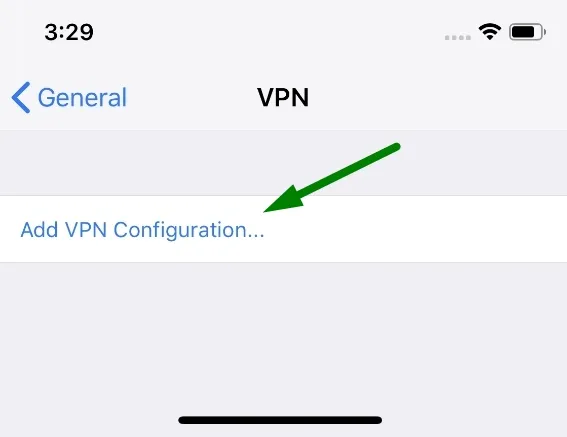
سه. تنظیمات زیر را وارد کنید:
- Type: IKEv2
- Description: هر توضیح دلخواهی برای شناسایی سرور وی پی ان
- Server: انتخاب سرور وی پی ان (e.g. mel-a06.vpn.wlvpn.com)
- Remote ID: انتخاب سرور وی پی ان
- Local ID: خالی
- User Authentication type: Username
- User Name: نام کاربری
- Password: پسورد
- Proxy settings: Off
چهار. برای اتصال به سرویس VPN، تنظیم یا پیکرهبندی تازه ساخته شده خود را برگزینید و چِفتِ روبروی گزینه Status را بزنید تا روشن و فعال شود.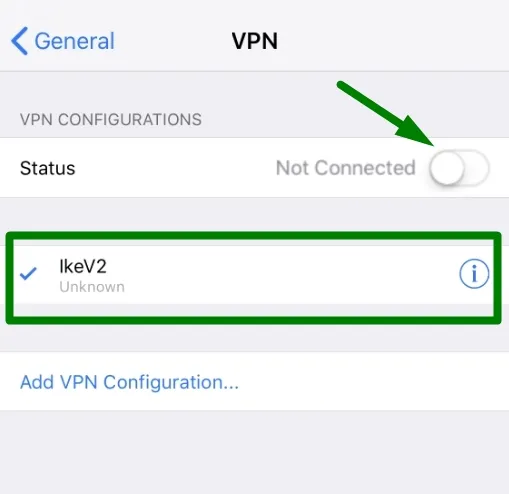
پنج. سبز شدن چفت Status به معنای موفقیت آمیز بودن اتصال است.
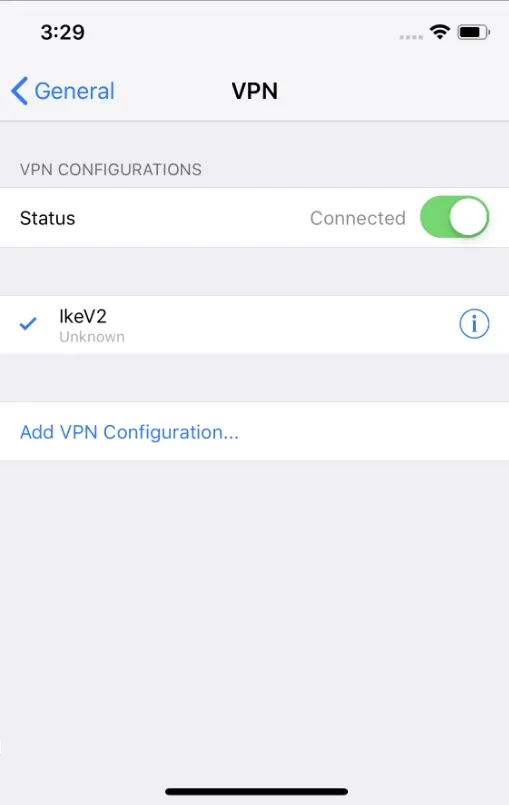
اشتراک گذاری اینترنت VPN گوشی اندروید برای آیفون
اگر بنا به هر دلیل نتوانستید به اینترنت و وبسایت موردنظر خود متصل شوید شاید بهتر باشد که از برنامه Every Proxy بهره ببرید. بدین معنا که اگر کسی که با دستگاه خود به VPN متصل است می تواند اینترنت VPN خود را با دیگر دستگاهها چه اندروید، چه آیفون و چه ویندوز یا مک به اشتراک بگذارد
اشتراک گذاری اینترنت VPN در گوشی های اندروید برای آیفون و ویندوز و مک
- برنامه Every Proxy App را دانلود و نصب کنید.
- سپس در گوشی اندروید خود Hotspot را روشن کنید.
- در دستگاهی هم که می خواهد به اینترنت VPN شما وصل شود، WiFi را روشن و فعال کنید.
- اکنون در گوشی اندرویدی که می خواهد، اینترنت وی پی ان را به اشتراک بگذارد برنامه Every Proxy App را باز کنید و سپس در برنامه چِفت روبروی گزینه HTTPS را بزنید تا روشن و فعال شود.
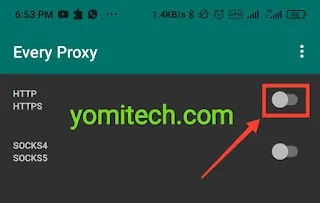
- پس از روشن شدن HTTPS، دو بخش IPs (Hosts) و یک بخش مربوط به Port را ببینید.
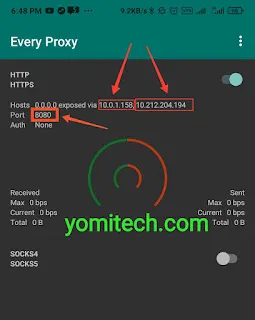
- اکنون در دستگاهی که می خواهید اتصال VPN را با او به اشتراک بگذارید، چه در آیفون و یا چه در اندروید، بصورت دستی یک Proxy بسازید و از یکی از دو آی پی و همچنین پورت نمایش داده شده در گوشی استراک دهنده VPN برای تنظیم پروکسی خود بهره ببرید.
ساخت پروکسی دستی در آیفون
- در آیفون به بخش Settings بروید و سپس Wi-Fi را انتخاب کنید.
- به شبکه وایفای وصل شوید و نمادک ! را که روبروی نام شبکه WiFi است بتپید.
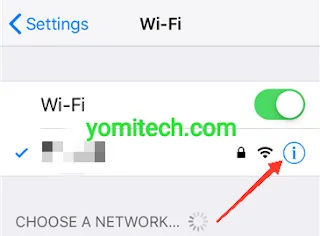
- اکنون در زیر عنوان HTTP Proxy، به منوی Configure Proxy رفته و Manual را برگزینید.
- در اینجا می توانید آی پی ها و پورت نمایش داده شده در برنامه Every Proxy App را در فیلدهای Server و Port وارد کنید. اکنون با بازگشت به منوهای پیشین تنظیمات برنامه ذخیره خواهد شد.
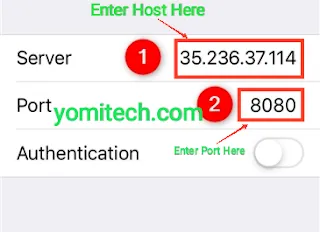
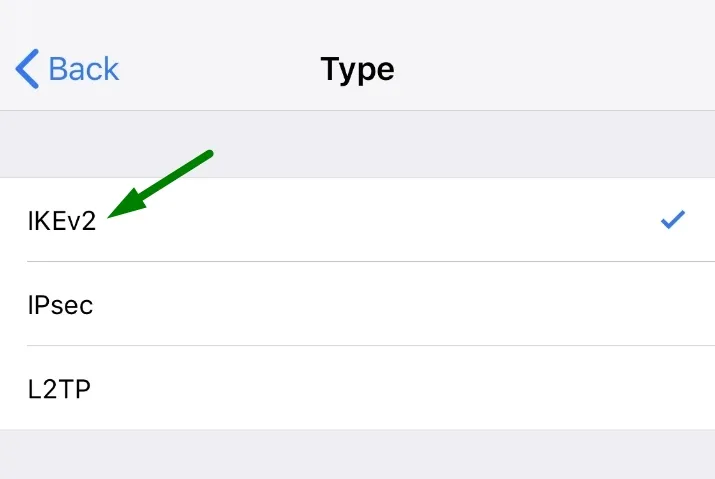
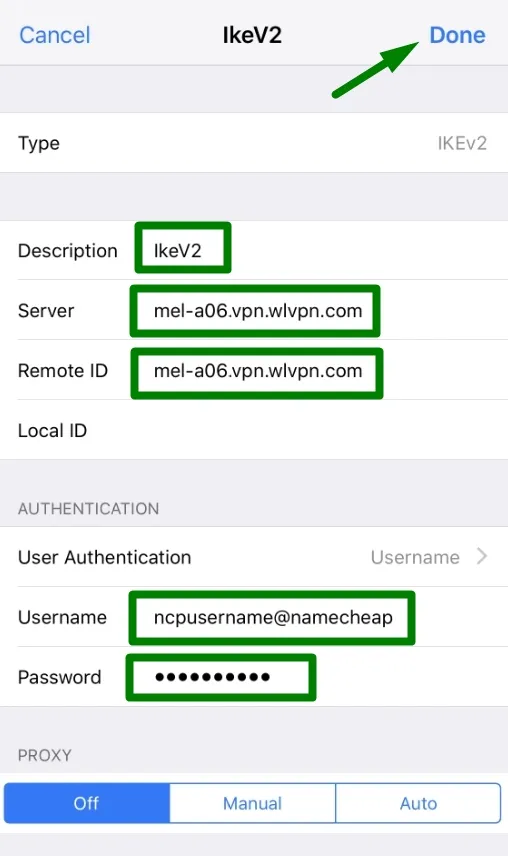
من نمیدونم جای سرور بایدچی بنویسم توی تنظیماتvpn دوستان لطفا کمکم کنید
IP سرور پروکسی که در اختیار دارید، در تصویر نمونه آدرس IP نمونه قرار گرفته است.
سلام خسته نباشين منظور از اكانت و پسورد در ساخت وي پي ان ايفون كدام است؟
از آموزش vpn استفاده کردم، مرسی
ممنون از مطلب خوبتون
کاربردی بود